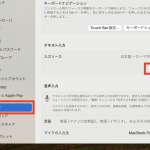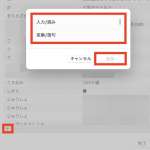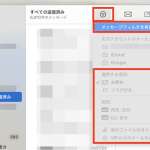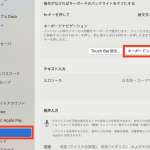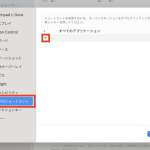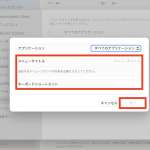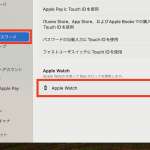2. 未開封のメールだけを表示する
ダイレクトメールなどを含む大量のメールを受信するようになると、重要なメールだけをチェックするのが大変です。そこで利用したいのが「メール」アプリに備わっている「フィルタ」機能。
例えば、未開封のメールだけを表示するフィルタを設定するには、「メール」アプリを起動している際、デスクトップのメニューバーにある「表示」メニューから「フィルタ」を選び、「メッセージフィルタを有効にする」を選択しましょう。
または、メールアプリ内の「三」のようなアイコンを長押ししても、同様の操作が可能。さらに、条件をカスタマイズすることも可能です。
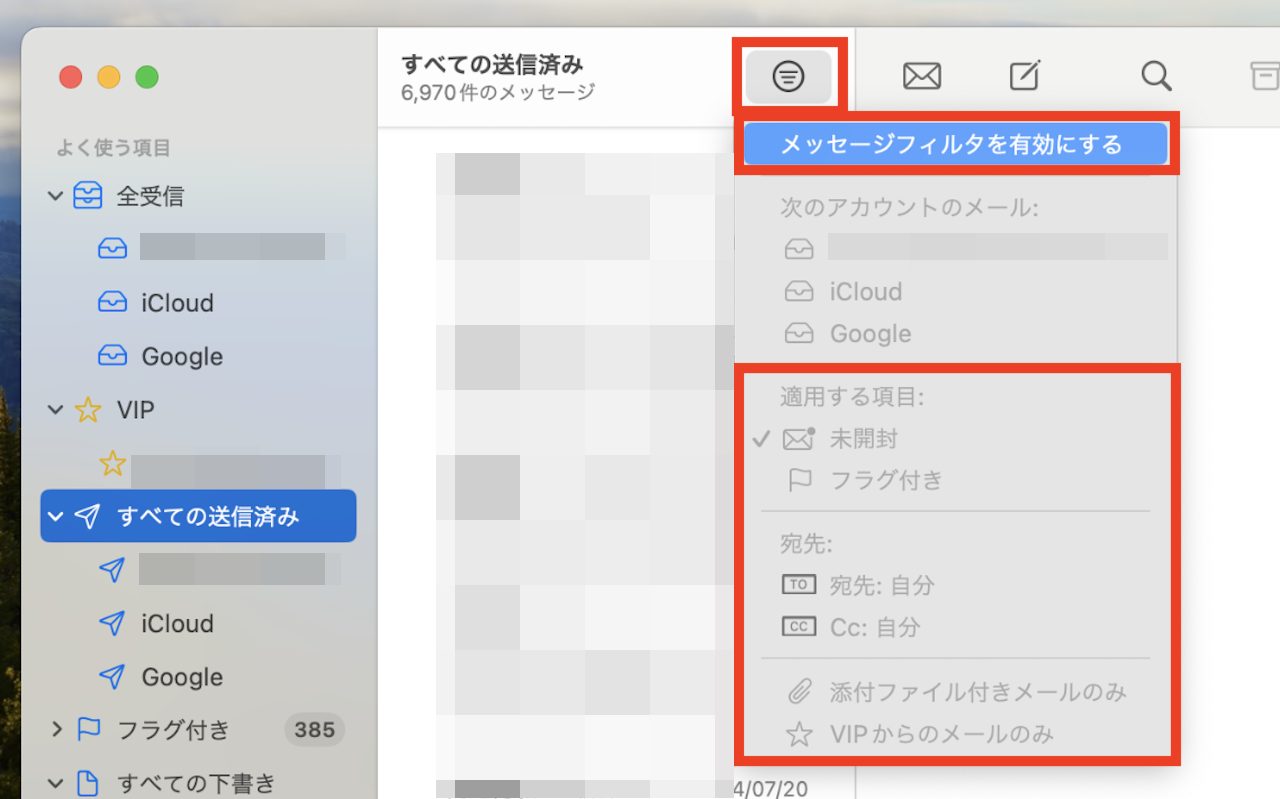
▲「三」を長押して「メッセージフィルタを有効にする」を選択。その後、下部の項目からカスタマイズもしておこう
なお、同様の手順で、VIP登録した相手からのメールだけを表示したり、フラグ付きのメールだけを表示するーーといった処理もできますので、色々試してみましょう。
3. キー操作でウィンドウを最大化しよう
Macでは、アプリウィンドウの最大化をする際に、小さな緑のアイコンをクリックしなくてはならず、この操作のためのポインタ移動が地味に億劫なもの。
そこで、[Command]+[Control]+[F]を同時に押下するショートカットキーを覚えておくのがオススメです。このキー操作によって、選択したウィンドウの最大化と、元のサイズに戻す操作を実行できます。
なお、この手のショートカットキーは様々な操作に対して用意されています。デスクトップ画面やアプリ画面で使えそうなものを調べてみて、気に入ったものをメモしておくことも忘れずに。
4. Split View表示をキー操作で
ショートカットキー操作の応用として、アプリウィンドウを画面の左右どちらかに寄せる「Split View」表示への切り替えも覚えておきましょう。
この操作には事前の設定が必要です。まず、「システム設定」から「キーボード」を選び、「キーボードショートカット」を開きます。続いて「アプリのショートカット」を選び、「+」をクリックして、メニュータイトルに「ウインドウを画面左側にタイル表示」と正確に記入しましょう。任意のキー操作を割り当てられるので、例えば、[control]+[option]+[←]のようにショートカットキーを設定しておきます。
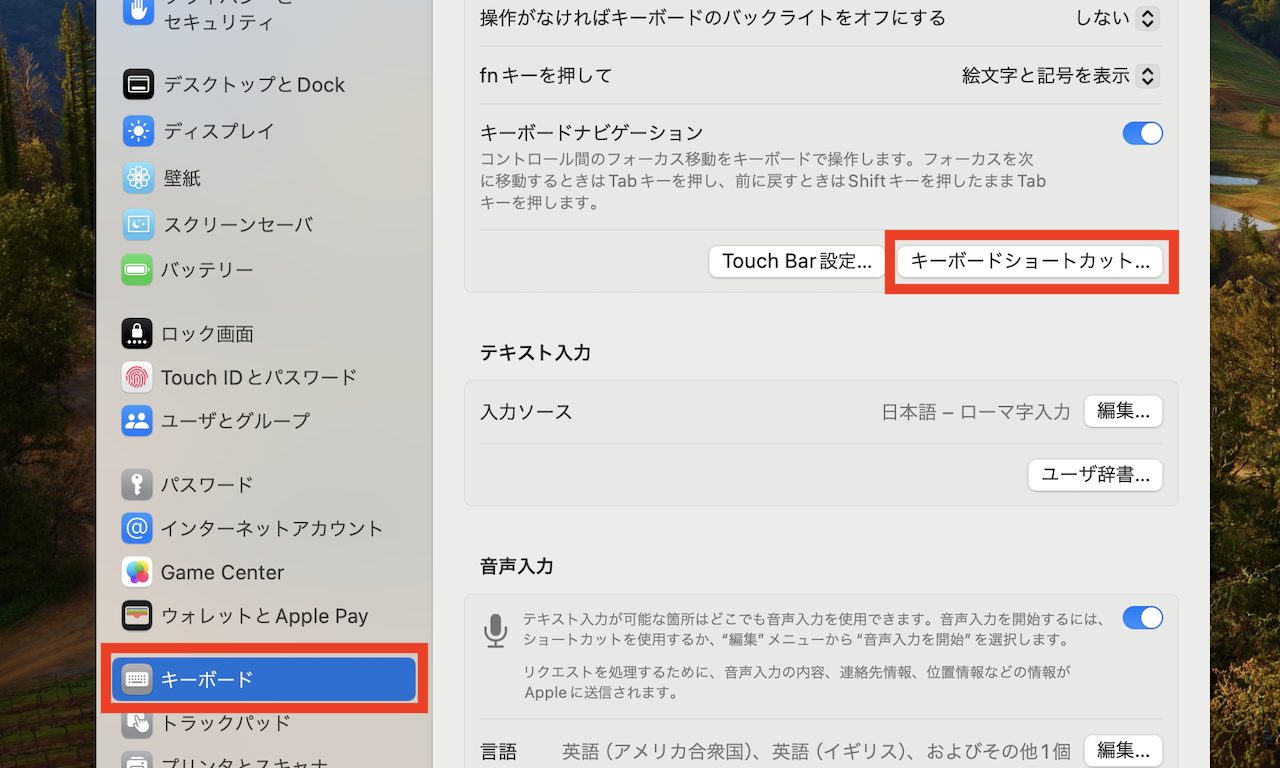
▲システム設定から「キーボード」→「キーボードショートカット」
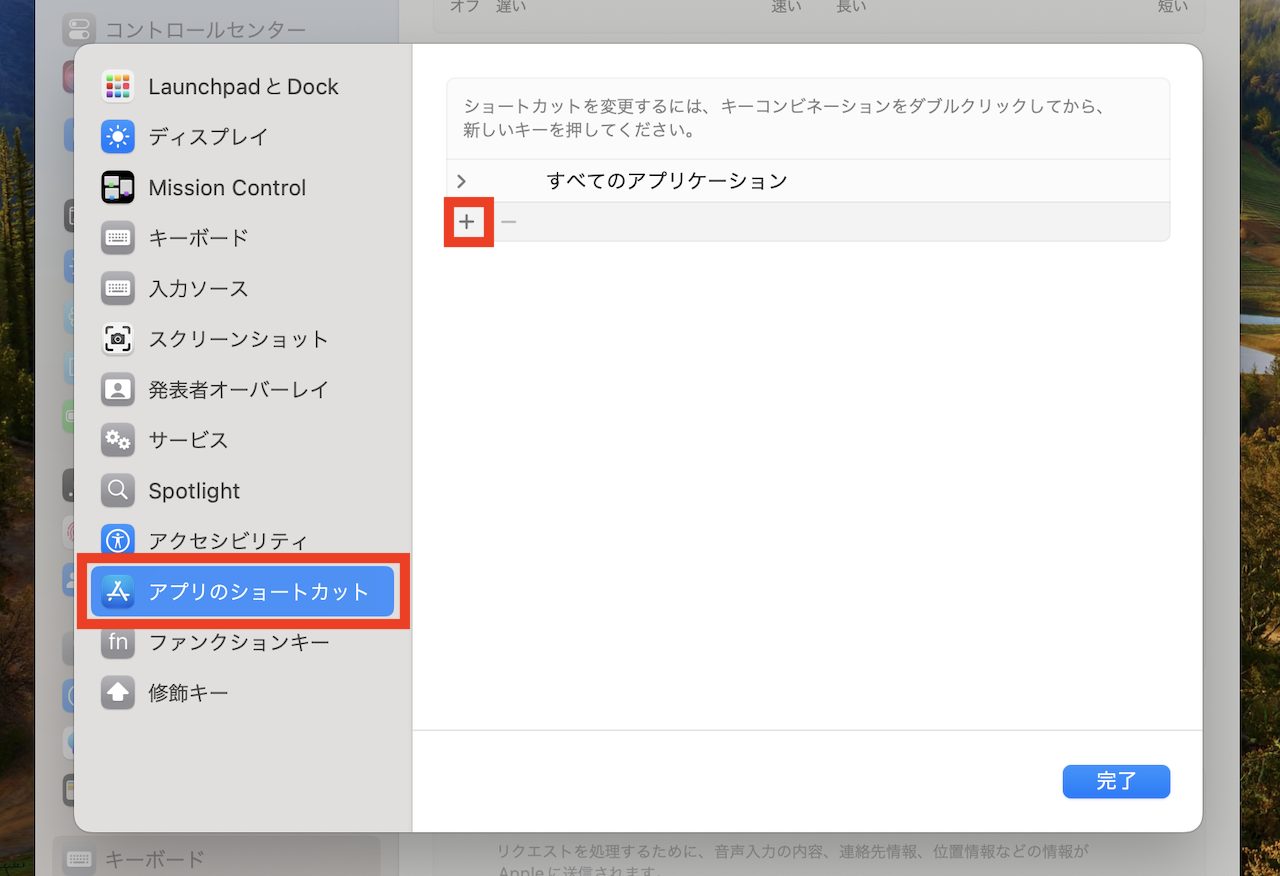
▲「アプリのショートカット」→「+」
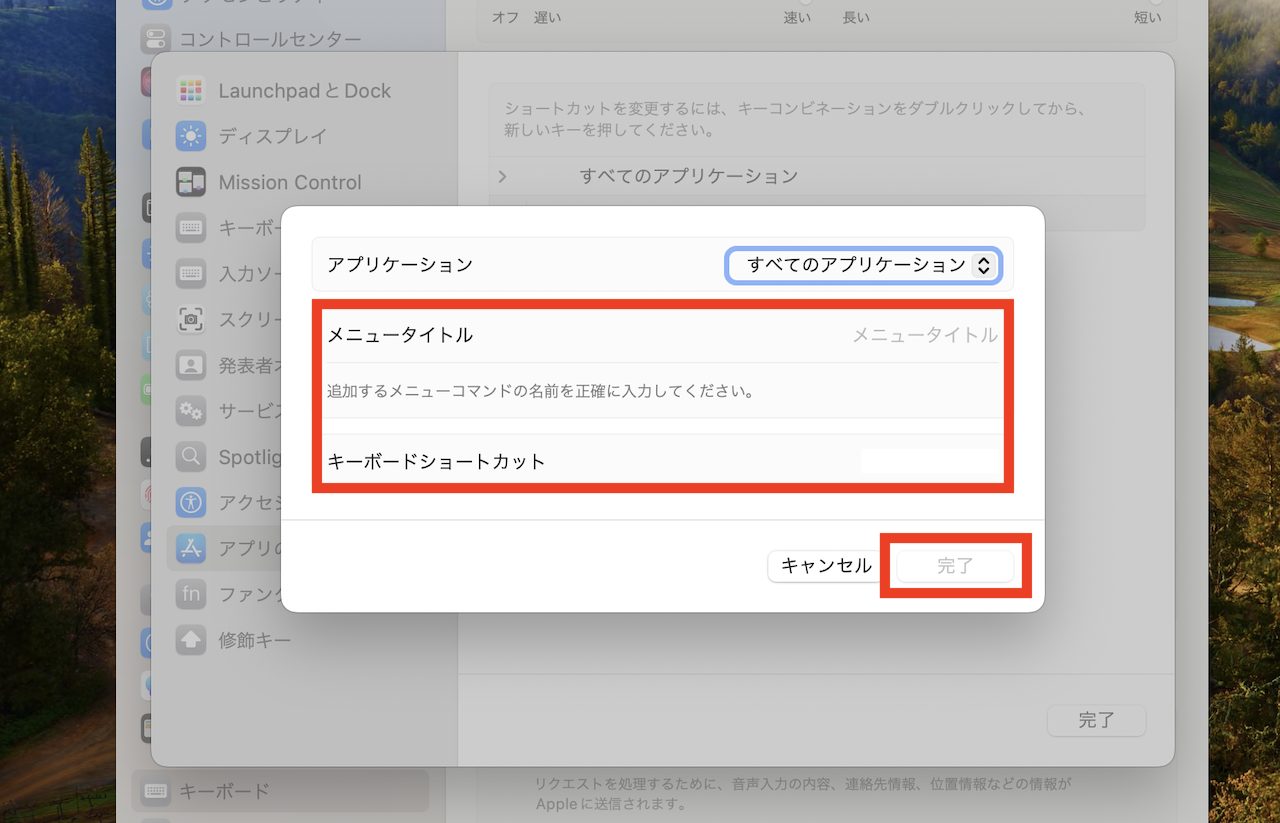
▲今回は、メニュータイトルに「ウインドウを画面左側にタイル表示」と入力。キーボードショートカットを選び、[control]+[option]+[←]を同時押下したのち、「完了」をクリック。利用したい機能によって変わってくる部分なのでいろいろ試してみよう
この状態で、何かのアプリウィンドウを選択し、先ほど設定したキー操作を行うと、アプリウィンドウを手早く画面左側に配置できます。
5. Apple Watchでロック解除できるようにする
Macをスリープ復帰させるたびにパスワード入力をするのは億劫です。Touch IDが使えるモデルではさほど困ることはないでしょうが、Apple Watchを持っている場合、Macのロック解除をApple Watchで行うとよりスマートです。
「システム設定」から「Touch IDとパスワード」を選び、Apple Watchのオプションをオンにしておきましょう。これにより、同一Apple IDで使用しているApple Watchを、ロックを解除して身につけているとき、対応するMacのロックが自動で解除されます。
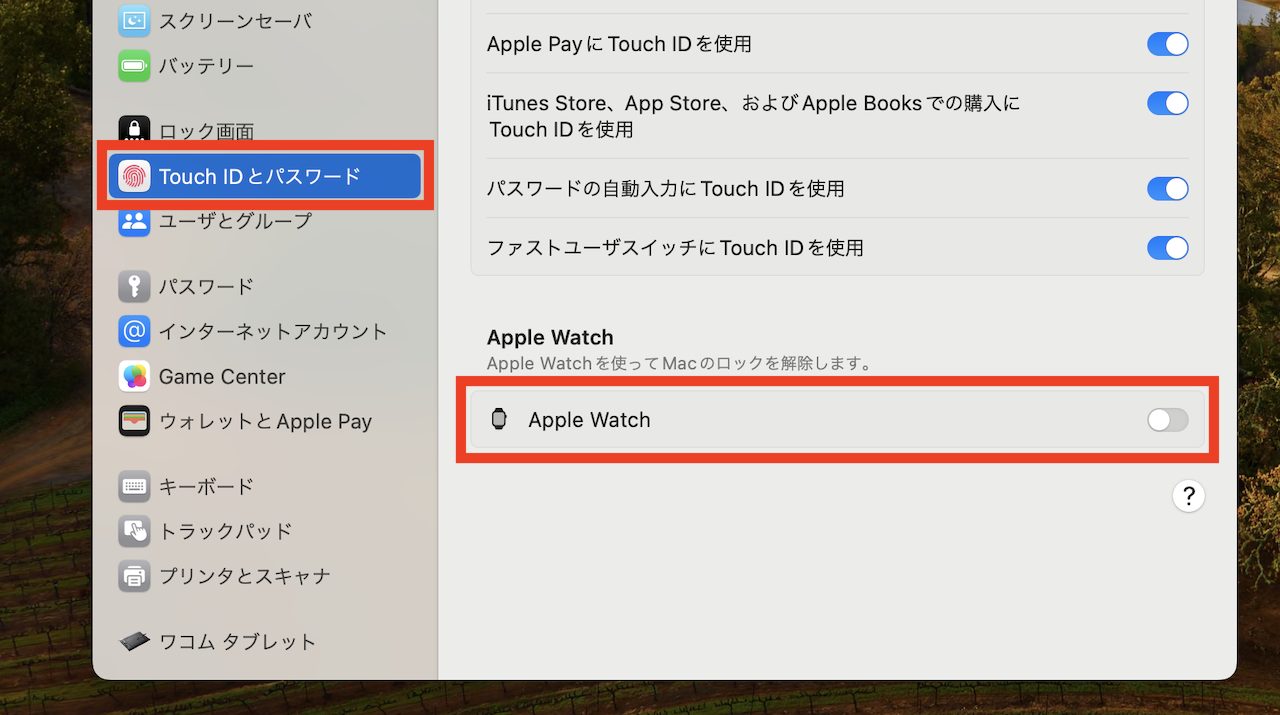
▲システム設定の「Touch IDとパスワード」から「Apple Watch」をオンにしよう
* * *
今回紹介した操作や設定については、想定用途によらず使いやすいものをピックアップしたつもりです。お手元のMacで使っていないものがあれば、ぜひ一度お試しください。
<文/井上 晃>
 井上 晃|スマートフォンやタブレットを軸に、最新ガジェットやITサービスについて取材。Webメディアや雑誌に、速報、レビュー、コラムなどを寄稿する。X
井上 晃|スマートフォンやタブレットを軸に、最新ガジェットやITサービスについて取材。Webメディアや雑誌に、速報、レビュー、コラムなどを寄稿する。X
【関連記事】
◆これ知ってる? Apple WatchでMacを操作するテクニック|Apple Watch Hacks
◆覚えておくと案外便利! iPhoneやMacで使える「Safari」の連携・共有まわりの機能
◆iPhoneをMac BookのWebカメラへと変身させるBelkinのマウントが気になる!
- 1
- 2